【浏览】面板可以快速地查找、复制和加载QGIS资源,是QGIS中最常用的工具之一。
本文从整体介绍、右键菜单、工具栏、收藏夹、数据库、网络数据源、两个面板如何使用等方面分享【浏览】面板的一些实用功能。
01 【浏览】面板
默认情况下,【浏览】面板放置在主界面的左上部,以树形结构列出收藏夹、本地目录文件、数据库目录和网络数据目录等QGIS资源。
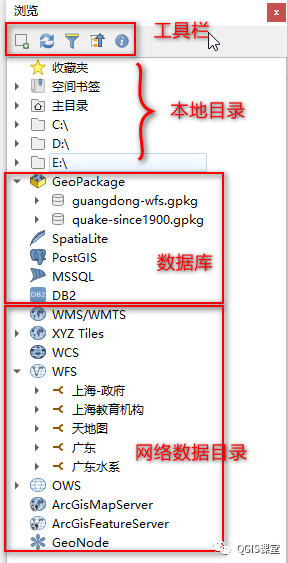
展开面板中任意目录,可以看到【浏览】面板并没有列出所有文件,而是只显示QGIS所支持资源格式,因此界面更加简洁,也更易于查找目标数据文件。
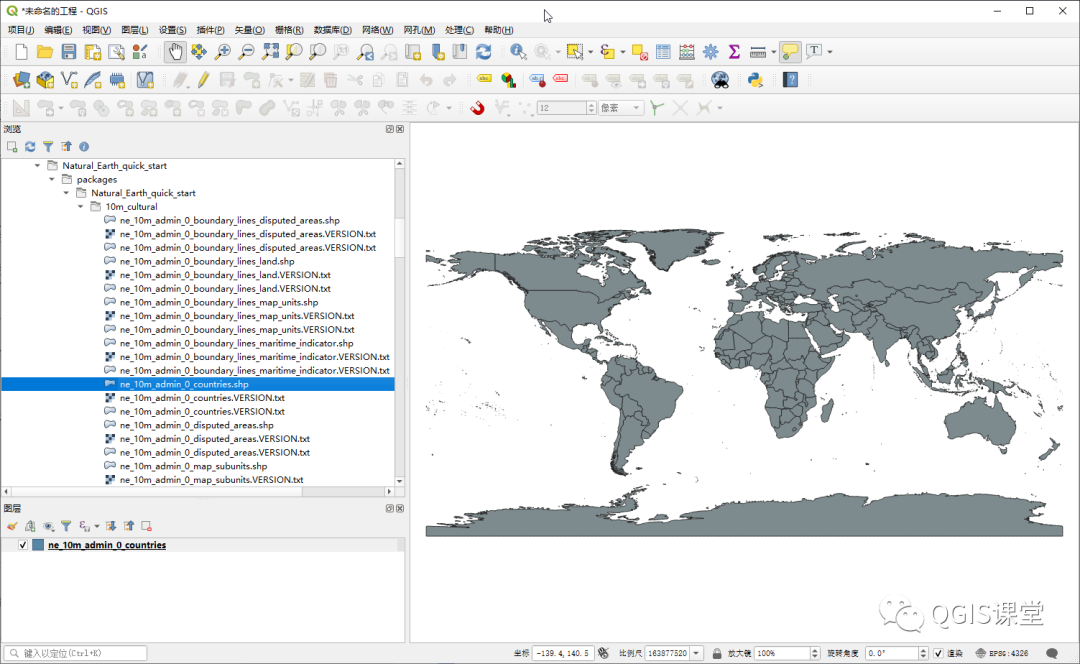
02 多样的右键菜单
【浏览】面板支持打开工程文件(Project files,如*.qgz)、图层定义文件(QGIS Layer Definition files ,*.QLR)、QGIS模型文件(QGIS Models ,*.model3)、打印布局模版文件(QGIS print composer templates,*.QPT)、Python 脚本(Python scripts ,*.py)、矢量和栅格数据文件等资源。
右键点击不同的资源,弹出的菜单不同,例如,工程文件的右键菜单有【打开工程】、【提取符号…】和【文件特性…】。

右键点击矢量或者栅格数据文件,从弹出的菜单可以删除文件、导出图层、添加图层到工程、查看图层属性和文件属性。

建议善用【导出图层】->【到文件…】菜单,该功能实际上是另存图层操作,在不打开图层的情况下,可以完成格式转换、更换坐标参照系等数据预处理工作。
【图层特性…】菜单可以快速查看图层的基本信息,包括元数据、预览和属性三个标签页,“元数据”显示了文件存储路径、数据格式、编码、要素个数、几何图形类型、坐标参照系等信息。

切换到“预览”标签页,可以看到该文件对应的空间几何图形。
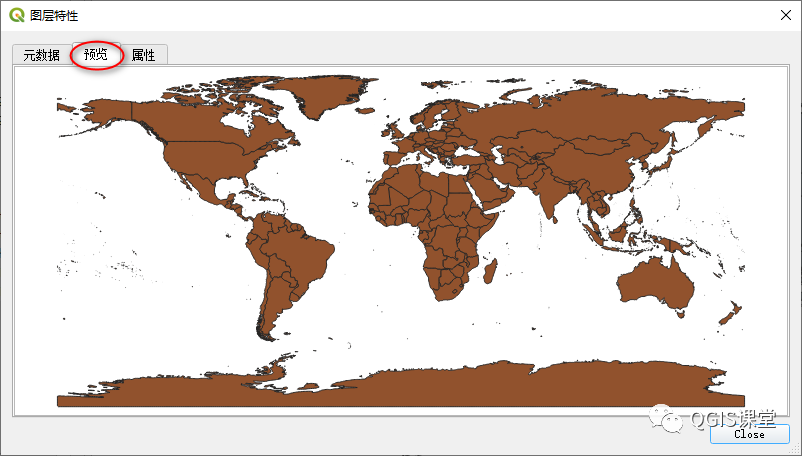
矢量数据的“属性”标签页展示了图层对应的属性数据,栅格数据文件则没有“属性”页。

其他资源类型的右键菜单各不相同,感兴趣的朋友可以逐个点击查看。
03 工具栏
面板上方是自带工具栏,提供 添加选中的图层、
添加选中的图层、 刷新、
刷新、 过滤浏览器、
过滤浏览器、 全部折叠、
全部折叠、 启用/禁用特性控件五个按钮。
启用/禁用特性控件五个按钮。

 启用/禁用特性控件常用于快速查看图层的基本属性。当处于启用状态时,点击【浏览】面板中的任意图层文件,下方将弹出该文件的元数据、图层预览、属性数据页,其内容与右键菜单【图层特性…】相同。
启用/禁用特性控件常用于快速查看图层的基本属性。当处于启用状态时,点击【浏览】面板中的任意图层文件,下方将弹出该文件的元数据、图层预览、属性数据页,其内容与右键菜单【图层特性…】相同。

04 收藏夹
有些数据文件所处的目录层次比较深,为了便于访问,可以右键点击目录,选择【添加到收藏夹】,即可在【浏览】面板最上方的收藏夹节点访问到该目录。

展开“收藏夹”节点,右键点击所收藏的目录,弹出菜单中除了提供常规的目录操作外,还可以【重命名收藏条目】和【移除收藏】。重命名功能可以避免因存储路径太长导致显示不完整的问题。

05 数据库目录
右键点击GeoPackage、SpatiaLite、PostGIS、MSSQL、DB2等数据库节点,可以与该数据引擎建立连接,有些数据库在右键菜单中提供了创建数据库功能。

各个数据库在新建连接时,所需要提供的参数各不相同。以GeoPackage为例,点击GeoPackage的【新建连接…】菜单,弹出【打开GeoPackage】对话框,文件类型自动过滤为“GeoPackage Database(*.gpkg)”,其他格式的数据文件在对话框中不显示。

展开GeoPackage节点,右键点击具体的数据库文件,如“guangdong-wfs.gpkg”,提供【移除连接】、【新建图层或表格…】、【删除guangdong-wfs.gpkg】、【压缩数据库(VACUUM)】功能。
【移除连接】:将该数据库从面板中删除,但不影响物理文件。
【新建图层或表格…】:在数据库内创建图层或者属性表。
【删除guangdong-wfs.gpkg】:移除数据库连接,删除物理文件。
【压缩数据库(VACUUM)】:在创建数据库初期常常需要频繁编辑数据,导致数据库文件产生很多碎片,浪费了存储空间。该功能可以整理数据库的存储碎片,压缩数据文件的存储空间。

右键点击GeoPackage数据库中所存储的图层,弹出菜单支持重命名图层、导出图层、添加图层到工程、删除图层、查看图层属性和文件属性功能。

点击不同的数据库类型中的图层,右键菜单有细微差别,例如,与Geopackage数据库相比,存储在SpatiaLite数据库中的图层右键菜单并不提供【重命名图层】和【文件特性…】操作。

06 网络数据源目录
右键点击网络数据源,可以新建连接,打开WMS/WMTS、XYZ Tiles、WCS、WFS、ArcGIS地图服务器、ArcGIS要素服务器等数据源,其中XYZ Tiles为瓦片地图服务,常用于提供底图,是最常用的网络数据源。
关于XYZ Tiles,请参考文章:浅谈XYZTiles,本文不再赘述。
07 两个浏览面板
当展开菜单【视图】->【面板】时,将会看到QGIS还提供了【浏览器2】面板,打开后发现其内容与【浏览】面板相同,为什么要以不同名称提供两个一模一样的面板呢?
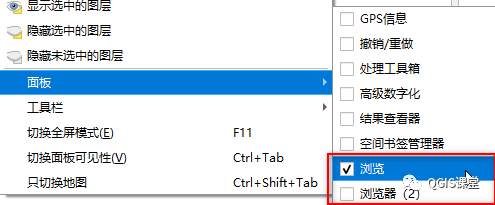
两个浏览面板典型的应用场景为数据对拷。【浏览】面板的拖拽功能不仅可以打开数据,还支持数据复制。由于树形结构中节点比较多,当两个节点不能同时显示在屏幕上时,拖拽复制操作很不方便,此时打开第二个【浏览器2】面板,在两个面板之间拖拽,数据复制就方便多了。
-- 本章到此结束 --
【往期推荐】
连载| 3 图查属性、属性查图
使用QGIS插件转换火星坐标、百度坐标和WGS84坐标
连载 | 1 QGIS的下载与安装
浅谈XYZTiles
使用QGIS批量打包天地图WFS图层
版权声明
本文欢迎转载,转载时请注明出处。
